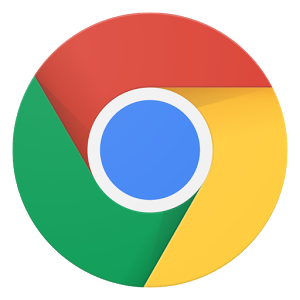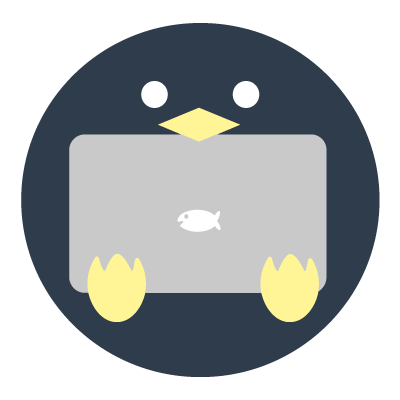[Raspberry Pi3]cocopar™ 5 インチIPSハイビジョンLCD ディスプレイと接続する
前回、ディスプレイの接続をしたので、次はタッチパネルを有効にしてみようと思います。
タッチパネルを有効にする(失敗編)
Amazonの商品ページのレビューでドライバーをインストールするとうまく動作するというコメントがあったのでその通り進めていたのですがうまくいきませんでした。
5inch HDMI LCD
|
1 2 3 |
tar xzvf /boot/LCD-show-YYMMDD.tar.gz cd LCD-show/ ./LCD5-show |
最後の行を実行するとKernel Panicになってしまい、解決法がわからず何度もOSを初期化しました。
タッチパネルを有効にする(成功編)
結論として、上記のリンク先の手順でなくても利用することができました。
boot/config.txtに以下を追加することでタッチパネルを有効にすることができます。
|
1 2 |
dtparam=spi=on dtoverlay=ads7846,penirq=25,speed=10000,penirq_pull=2,xohms=150 |
タッチパネルをキャリブレーションする
タッチパネルを有効にできたのですが、いまいち精度が良くないためキャリブレーションを行います。キャリブレーションを行うことで画面を押下した位置とマウスカーソルの位置がずれを補正し、補正値を設定します。
|
1 2 |
$ sudo apt-get install xinput-calibrator $ xinput_calibrator |
xinput_calibratorを実行すると十字マークが表示されるので、タッチして備え付けのペンでタッチして設定します。
完了すると、以下のような表示が出ます。
|
1 2 3 4 5 6 7 8 9 10 11 12 |
Calibrating EVDEV driver for "ADS7846 Touchscreen" id=6 current calibration values (from XInput): min_x=149, max_x=3940 and min_y=203, max_y=3945 Doing dynamic recalibration: Setting calibration data: 168, 3943, 170, 3959 --> Making the calibration permanent <-- copy the snippet below into '/etc/X11/xorg.conf.d/99-calibration.conf' (/usr/share/X11/xorg.conf.d/ in some distro's) Section "InputClass" Identifier "calibration" MatchProduct "ADS7846 Touchscreen" Option "Calibration" "168 3943 170 3959" Option "SwapAxes" "0" EndSection |
これでキャリブレーションの設定ができたので、タッチの精度が良くなったはずです。
上記の「Selection~End Selection」で囲んだ部分が設定値です。
長くなったのでここで区切りますが、次はこの値を設定ファイルに書き込み、次回起動時もキャリブレーションした設定値が利用されるようにします。